Condução de pesquisas de avaliação
Conecte um questionário do aplicativo Resultados a uma avaliação no aplicativo Projetos para realizar autoavaliações com os proprietários de controle para testes SOX, certificações de controle ou avaliações de risco e disponibilizar facilmente as respostas quando executar procedimentos ou orientações e testes.
O que é uma pesquisa de avaliação?
Uma pesquisa de avaliação é um questionário do aplicativo Resultados que foi conectado a uma avaliação no aplicativo Projetos.
Pesquisas de avaliação são usadas para agregar respostas de questionário do aplicativo Resultados para que elas possam ser facilmente acessadas ao executar procedimentos ou realizar orientações e testes.
Antes de começar
Antes de realizar uma pesquisa de avaliação, você precisa definir objetivos e controles em um projeto no aplicativo Projetos.
Você também precisa configurar contêineres de dados no aplicativo Resultados (coleção, análise e tabela) e criar um questionário. A tabela (pesquisa) no aplicativo Resultados é usada para armazenar as respostas do questionário.
Como funciona?
Você conecta um questionário do aplicativo Resultados a uma avaliação no aplicativo Projetos. Avaliações incluem:
- Procedimentos da Execução
- Orientações
- Testes
Quando você conecta o questionário à avaliação, pode enviar o questionário do aplicativo Projetos e começar a rastrear as respostas no aplicativo Projetos.
Se você remover uma avaliação, você não poderá mais exibir o status geral da avaliação no aplicativo Projetos. As respostas do questionário no aplicativo Resultados não são excluídas quando você remove uma avaliação.
Dados contextuais capturados no Resultados
Os seguintes campos do aplicativo Projetos são capturados como dados contextuais na tabela no aplicativo Resultados:
Você deve configurar o questionário no aplicativo Resultados para Mostrar todos os campos do registro ou Mostrar campos selecionados do registro para exibir esses campos para os respondentes do questionário. Para obter mais informações, consulte Criando questionários.
| Campos do projeto | Campos do objetivo | Campos de controle |
|---|---|---|
|
|
|
Exemplo
Realizando autoavaliações com proprietários de controle
Cenário
Para cumprir os requisitos SOX, você precisa realizar uma série de autoavaliações com proprietários de controle individuais para validar a efetividade da operação dos controles internos.
Você planeja enviar um questionário para os proprietários do controle e agrega respostas para referência quando vai para os controles de teste.
Processo
No seu projeto, clique na guia Execução. Em seguida, clique em Criar uma avaliação para... e selecione a rodada de testes que se aplica à autoavaliação. Por fim, você seleciona o questionário que pretende enviar aos proprietários de controles individuais e aos controles aplicáveis e especifica os proprietários de controle individuais.
Seleção de questionário

Seleção de controle e especificação de proprietário de controle
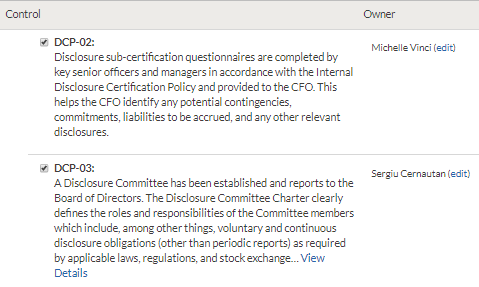
Resultado
A autoavaliação do controle é enviada para os proprietários do controle especificados. Os proprietários de controle individuais preenchem o questionário e as respostas são agregadas em Avaliações Salvas.
Permissões
Para criar uma pesquisa de avaliação, você deve ter acesso ao projeto apropriado no aplicativo Projetos e à coleção no aplicativo Resultados.
Etapas
Observação
- Os termos, os campos e as guias da interface são personalizáveis. Em sua instância do Diligent One, alguns termos, campos e guias podem ser diferentes.
- Se um campo obrigatório for deixado em branco, você verá uma mensagem de alerta: Este campo é obrigatório. Alguns campos personalizados podem ter valores padrão.
Conectar o questionário a uma avaliação
-
Na página inicial do Launchpad (www.highbond.com), selecione o aplicativo Projetos para abri-lo.
Se já tiver entrado na Diligent One, você pode usar o menu de navegação à esquerda para mudar para o aplicativo Projetos.
A página inicial do Projetos é exibida.
- Abra um projeto.
O painel do projeto é exibido.
- Clique na guia Execução.
- Selecione Criar uma avaliação para... e selecione a opção apropriada.
A lista suspensa é gerada de modo dinâmico com base no número de rodadas de teste no projeto.
ObservaçãoCada avaliação somente pode ser associada a um único Procedimento da Execução, Orientação ou Rodada de Teste.
- Na janela Pesquisa de Avaliação, escolha a pesquisa do Resultados que deseja enviar.Observação
Você não pode selecionar uma pesquisa do Resultados de uma coleção arquivada.
- Selecione a lista suspensa Todas as Coleções para filtrar resultados de uma Coleção específica no aplicativo Resultados.
- Opcional. Clique em exibição ao lado da pesquisa apropriada para exibi-la no aplicativo Resultados.
- Clique no botão de opção
 próximo da pesquisa apropriada e clique em Avançar >.
próximo da pesquisa apropriada e clique em Avançar >.
- Selecione os controles a associar com a avaliação:
- Para pesquisar um controle específico, insira uma palavra-chave na caixa de pesquisa.
- Para selecionar todos os controles sob um único objetivo, marque a caixa de seleção próxima do objetivo apropriado.
- Para selecionar controles específicos sob um único objetivo, marque a caixa de seleção próxima do controle apropriado.
- Para selecionar todos os controles sob todos os objetivos, clique em Selecionar Tudo.
- Para remover qualquer uma de suas seleções, clique em Nenhum.Dica
Você pode marcar alguns controles para autoavaliação e testar outros manualmente. Alguns auditores enviam autoavaliações para controles que não são principais e testam manualmente os controles chave (ou controles associados ao risco mais elevado).
- Especifique o proprietário de cada controle executando uma das seguintes ações:
- Ao lado de cada controle, insira o nome ou endereço de e-mail do proprietário ou clique em editar para atualizar um proprietário existente.
- Clique na marca de seleção
 para confirmar as alterações ou em
para confirmar as alterações ou em  para cancelar.
para cancelar.O proprietário do controle é especificado.
- No campo Nome/E-mail para todos os controles, ao lado de cada objetivo, insira o nome ou endereço de e-mail do proprietário ou clique em editar para atualizar um proprietário existente para todos os controles do objetivo.
- Clique na marca de seleção
 para confirmar as alterações ou em
para confirmar as alterações ou em  para cancelar.
para cancelar.Todos os controles do objetivo são preenchidos com o mesmo nome de proprietário.
| Opção | Etapas |
|---|---|
| Especifique diferentes proprietários para cada controle |
Observação A Plataforma Diligent One não aceita endereços de e-mail com acentos ou caracteres não latinos. |
| Especifique o mesmo proprietário para todos os controles de um objetivo |
Observação A Plataforma Diligent One não aceita endereços de e-mail com acentos ou caracteres não latinos. |
Usuários licenciados e não licenciados podem ser especificados como proprietários. A especificação de um proprietário não designa automaticamente a pessoa como Proprietário no aplicativo Projetos. Para obter informações sobre como atribuir proprietários, consulte Definindo riscos e controles.
Enviar o questionário
Execute uma das seguintes ações:
- Para enviar o questionário imediatamente, clique em Enviar Agora e clique em Enviar Agora.
Você deve selecionar pelo menos um controle e especificar um proprietário de controle para cada controle a fim de enviar a pesquisa. Se o mesmo Proprietário existir para vários controles selecionados, um único e-mail será enviado ao destinatário com um link para a pesquisa.
- Para enviar o questionário posteriormente, clique em Retomar Depois.
A avaliação é armazenada em Avaliações Salvas. Avaliações que não foram enviadas são exibidas ao lado do status Não Enviado. Para avaliações que foram enviadas, é exibido o número total de respostas do número total de controles.
Rastrear respostas
- No projeto, clique na guia Execução.
A Lista de Objetivos é exibida, e as avaliações salvas são exibidas no painel direito. As avaliações são nomeadas com base em sua associação a um Procedimento da Execução, uma Orientação ou um Teste. Se houver mais de uma avaliação de um tipo particular, os nomes serão ordenados sequencialmente (por exemplo, Avaliação de Orientação, Avaliação de Orientação 1, Avaliação de Orientação 2 etc).
- Em Avaliações Salvas, clique na avaliação apropriada.
A janela Status da Avaliação é aberta, exibindo uma lista de controles, proprietários de controle e quais proprietários de controle responderam à pesquisa.
-
Execute qualquer uma das seguintes ações:
- Para atualizar o proprietário de um controle, clique em editar.
- Para exibir os resultados da pesquisa no aplicativo Resultados, clique no link ao lado de Resultados da Pesquisa.
- Para exibir uma resposta no aplicativo Projetos, clique no link do controle apropriado.
O painel lateral Resultados da Avaliação é aberto e exibe as respostas para a pesquisa dentro do contexto da avaliação.
Solução de problemas
Compreenda erros e causas comuns de pesquisa de avaliação e saiba como corrigir erros.
| Mensagem de erro/problema | Causa | Solução(ões) |
|---|---|---|
|
O usuário não está disponível para seleção pelo campo Proprietário OU O proprietário é exibido ao lado do controle. No entanto, não é possível selecionar o mesmo proprietário para controles adicionais. |
|
|
| "Não foi possível salvar sua seleção porque um ou mais dos controles selecionados não existe mais. Tente de novo." |
|
Recrie o objetivo ou controle no aplicativo Projetos. |
| "A pesquisa selecionada anteriormente foi removida. Selecione uma nova pesquisa." |
|
Recrie a pesquisa ou a coleção no aplicativo Resultados. |
| A pesquisa de avaliação não está mais disponível. |
|
Recrie a pesquisa de avaliação. |
| Não foi possível enviar a pesquisa de avaliação ou ela está desativada. | A coleção do Resultados (onde o questionário está armazenado) foi arquivada. | Desarquive a coleção do Resultados e reenvie a pesquisa de avaliação do aplicativo Projetos. |